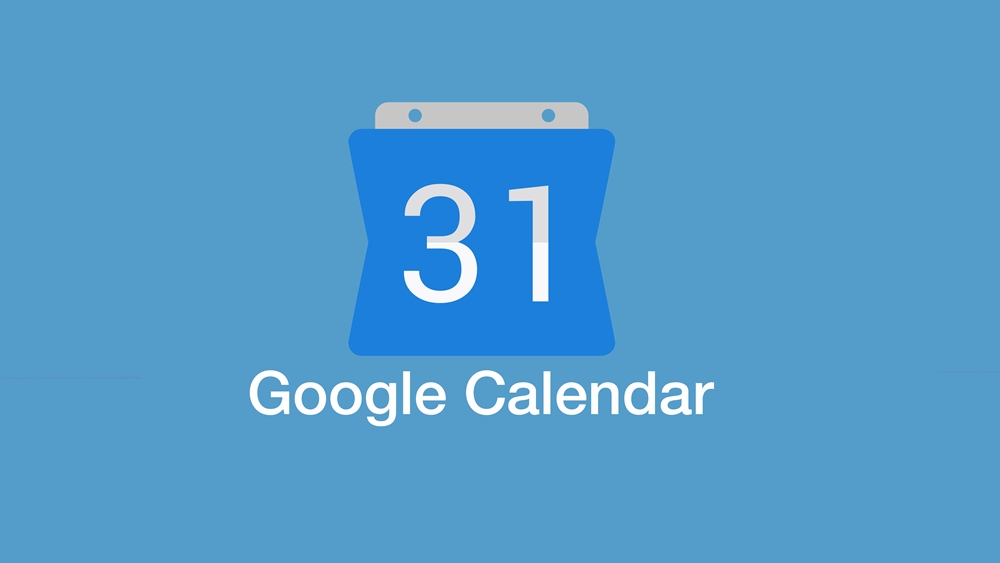आइए इसका सामना करें: समय प्रबंधन कठिन है। हर दिन अच्छा प्रदर्शन करने के लिए बहुत सारे अनुशासन की आवश्यकता होती है, इसलिए ज्यादातर लोगों में अक्सर प्रेरणा की कमी होती है। इस तरह की समस्याओं के लिए लोगों ने ऑनलाइन और ऑफलाइन दोनों तरह के समाधान निकाले।
आउटलुक के साथ Google कैलेंडर को कैसे सिंक करें, हमारा लेख भी देखें
बड़ी कंपनियों ने भी कभी न खत्म होने वाले मुद्दे पर प्रतिक्रिया दी है, कैलेंडर Google का जवाब है। यह ऑनलाइन ऐप बहुत सारे बदलावों से गुजरा है, इसलिए उपयोगकर्ता 2019 में अपने कैलेंडर कैसे साझा कर सकते हैं? यही हम आपको सिखाने वाले हैं।
Google उपयोगकर्ताओं के साथ अपना कैलेंडर साझा करना
Google कैलेंडर आपको अपने कैलेंडर को विशिष्ट लोगों के साथ साझा करने देता है। एकमात्र पकड़ यह है कि उन्हें Google उपयोगकर्ता होना चाहिए और यह कि आप केवल कंप्यूटर से ऐसा कर सकते हैं। उन्हें अपने कैलेंडर तक पहुंचने का तरीका यहां दिया गया है:
- Google कैलेंडर को https://calendar.google.com पर जाकर खोलें, या यदि आप वर्तमान में किसी अन्य Google ऐप का उपयोग कर रहे हैं, तो शीर्ष-दाएं कोने में Google Apps मेनू दर्ज करके और उसे वहां खोजें।

- आपके Google कैलेंडर के अंदर, बाईं ओर "मेरे कैलेंडर" नामक कैलेंडर की सूची है। उस कैलेंडर पर अपने माउस से होवर करें जिसे आप साझा करना चाहते हैं। इसके बगल में तीन डॉट्स दिखाई दें। उन पर क्लिक करें।

- पॉपअप मेनू में जो निम्नानुसार है, "सेटिंग और साझाकरण" चुनें।

- आपको सेटिंग मेनू पर ले जाया जाएगा। आप जो खोज रहे हैं वह "विशिष्ट लोगों के साथ साझा करें" विकल्प है। आप या तो नीचे स्क्रॉल कर सकते हैं जब तक कि आप इसे ढूंढ नहीं लेते हैं या आसान पहुँच के लिए बाईं ओर साइडबार का उपयोग करते हैं।

- इस विकल्प को खोजने के बाद, "लोगों को जोड़ें" बटन पर क्लिक करें।
- "विशिष्ट लोगों के साथ साझा करें" पॉपअप विंडो दिखाई देगी। यह अनुरोध करता है कि आप सीधे एक ईमेल या एक नाम दर्ज करें, जबकि कुछ संपर्कों का सुझाव भी है जिनके साथ आपने विनिमय किया है। Google केवल उन उपयोगकर्ताओं के नामों की पहचान करता है, जिन्होंने अपने Google खाते में कैलेंडर शामिल किया है।
- अपने कैलेंडर को साझा करने के लिए एक या अधिक संपर्क चुनने के बाद, चुनें कि आपके संपर्क आपके कैलेंडर की "सेटिंग" को समायोजित करके क्या कर सकते हैं।
"केवल नि: शुल्क / व्यस्त (विवरण छिपाएं) देखें" केवल आपके संपर्कों को यह देखने की अनुमति देता है कि आप बिना किसी अन्य विवरण को दिखाए बिना मुक्त या व्यस्त हैं? "सभी ईवेंट विवरण देखें" उन्हें सभी ईवेंट और उनके सभी विवरण देखने देता है, लेकिन उनके पास है कुछ भी संपादित करने की अनुमति नहीं। "घटनाओं में बदलाव करें" उन्हें सभी घटनाओं को संपादित करने की अनुमति देता है, लेकिन उन्हें साझा नहीं करता है।"परिवर्तन करें और साझा करने की अनुमति दें" उन्हें ईवेंट को साझा करने की अनुमति देता है, जिससे उन्हें आपके कैलेंडर तक लगभग पहुंच प्राप्त होती है।
नोट: आप प्रत्येक व्यक्ति के लिए और किसी भी समय इस सेटिंग को बदल सकते हैं।
- इस विंडो के निचले दाएं कोने में नीले "भेजें" बटन पर क्लिक करें। यह बंद हो जाएगा, आपको आपकी कैलेंडर सेटिंग्स पर वापस लौटा देगा। यह आपके कैलेंडर को देखने या उपयोग करने के लिए आपके द्वारा आमंत्रित किए गए लोगों को भी जोड़ेगा।
यदि आप Google समूह का उपयोग करते हैं, तो आप अपने Google कैलेंडर को अपने पूरे समूह के साथ भी साझा कर सकते हैं। आपको केवल "विशिष्ट लोगों के साथ साझा करें" विंडो में समूह का ईमेल पता टाइप करना होगा।
किसी व्यक्ति या समूह के साथ कैलेंडर साझा करना बंद करने के लिए, उनके बगल में स्थित "X" बटन पर क्लिक करें।
Google कैलेंडर का उपयोग न करने वाले लोगों के साथ अपने कैलेंडर को साझा करना
अपने कैलेंडर को उन लोगों के साथ साझा करने के लिए जो Google कैलेंडर का उपयोग नहीं करते हैं, आपको अपने कैलेंडर को सार्वजनिक करने और उनके साथ एक लिंक साझा करने की आवश्यकता है। ऐसा करने के लिए, अपनी कैलेंडर सेटिंग उसी तरह दर्ज करें जैसे आप पिछली पद्धति के लिए करते हैं और निम्न कार्य करते हैं:
- अपनी कैलेंडर सेटिंग में, "एक्सेस अनुमतियां" विकल्प ढूंढें। आप या तो नीचे स्क्रॉल कर सकते हैं जब तक कि आप इसे ढूंढ नहीं लेते हैं या आसान पहुँच के लिए बाईं ओर साइडबार का उपयोग करते हैं।

- आपको अपने कैलेंडर को पहले सार्वजनिक रूप से उपलब्ध कराने की आवश्यकता है। ऐसा करने के लिए, "सार्वजनिक रूप से उपलब्ध कराएं" विकल्प के बगल में स्थित चेकबॉक्स पर क्लिक करें।
- Google आपको चेतावनी देगा कि हर कोई आपके कैलेंडर की घटनाओं को देख सकेगा, साथ ही Google को खोजकर अपने कैलेंडर को देख सकेगा। यदि यह आपके द्वारा ठीक है, तो "ठीक" पर क्लिक करें।
- आपका कैलेंडर अब लोगों के साथ साझा किया गया है, लेकिन इसका अपने आप पर बहुत अधिक मतलब नहीं है, क्योंकि आपको उन लोगों के लिए एक लिंक भेजने की आवश्यकता है जो इसे साझा करने के लिए Google कैलेंडर का उपयोग नहीं करते हैं। एक लिंक प्राप्त करने के लिए, आपके द्वारा उपयोग किए गए विकल्प के नीचे "गेट योग्य लिंक" बटन पर क्लिक करें।
- एक कैलेंडर लिंक, उसके बाद "कॉपी लिंक" बटन दिखाई देगा। लिंक कॉपी करने के लिए उस बटन पर क्लिक करें। एक छोटे से नोटिफिकेशन को स्क्रीन के नीचे पॉप अप करना चाहिए, यह कहते हुए कि लिंक को आपके क्लिपबोर्ड पर कॉपी किया गया है।
अपने कैलेंडर को सार्वजनिक रूप से साझा करने से रोकने के लिए, "साझा करने योग्य लिंक प्राप्त करें" चेकबॉक्स को अनचेक करें।
निमंत्रण स्वीकार करना
साझा कैलेंडर के साथ एक और उपयोगी बात निमंत्रणों को प्रबंधित करना है। उन लोगों के साथ एक कैलेंडर साझा करते समय जिनके पास ईवेंट विवरण देखने की अनुमति है, आप चुन सकते हैं कि वे कौन से ईवेंट आमंत्रणों को स्वचालित रूप से स्वीकार करेंगे।
यदि आप डिफ़ॉल्ट विकल्प छोड़ते हैं, तो "इस कैलेंडर में सभी निमंत्रण स्वचालित रूप से जोड़ें", नई घटनाओं के सभी निमंत्रण दिखाई देंगे, भले ही वे एक ही समय में हों। फ़्लिप्सीड पर, यदि आप इसे "ऑटो-स्वीकार आमंत्रण जो संघर्ष नहीं करते हैं, " में बदलते हैं, तो ईवेंट आमंत्रण केवल तभी स्वीकार किए जाएंगे जब वे पहले से मौजूद घटनाओं में हस्तक्षेप न करें।
अनुसूची पर
यदि आप एक निश्चित दिन पर उपलब्ध हैं, साथ ही साथ काम के कारणों के बारे में पूछते हैं, तो आपको Google कैलेंडर को व्यक्तियों या समूहों के साथ साझा करना उपयोगी हो सकता है। उम्मीद है, अब आप जानते हैं कि यह कैसे करना है।
अपने कैलेंडर को दूसरों के साथ साझा करने पर आपकी क्या राय है? यदि आप पहले से ही इसे साझा कर रहे हैं, तो इससे आपको अपने समय का पता लगाने में कितनी मदद मिलती है? नीचे टिप्पणी करके हमें बताएं।